文章详情页
Win11怎么切换微软账户和本地账户?Win11账户设置教程
浏览:179日期:2022-06-13 13:12:38
Win11是一款新系统,很多用户还不熟悉其操作。在Win11中可以设置使用微软账户或本地账户登录系统,那我们怎么设置切换微软账户和本地账户呢?下面我们就来看看具体的操作教程。
操作如下:
1、按 Win 键,或点击任务栏上的开始图标,然后在已固定的应用中,点击设置;
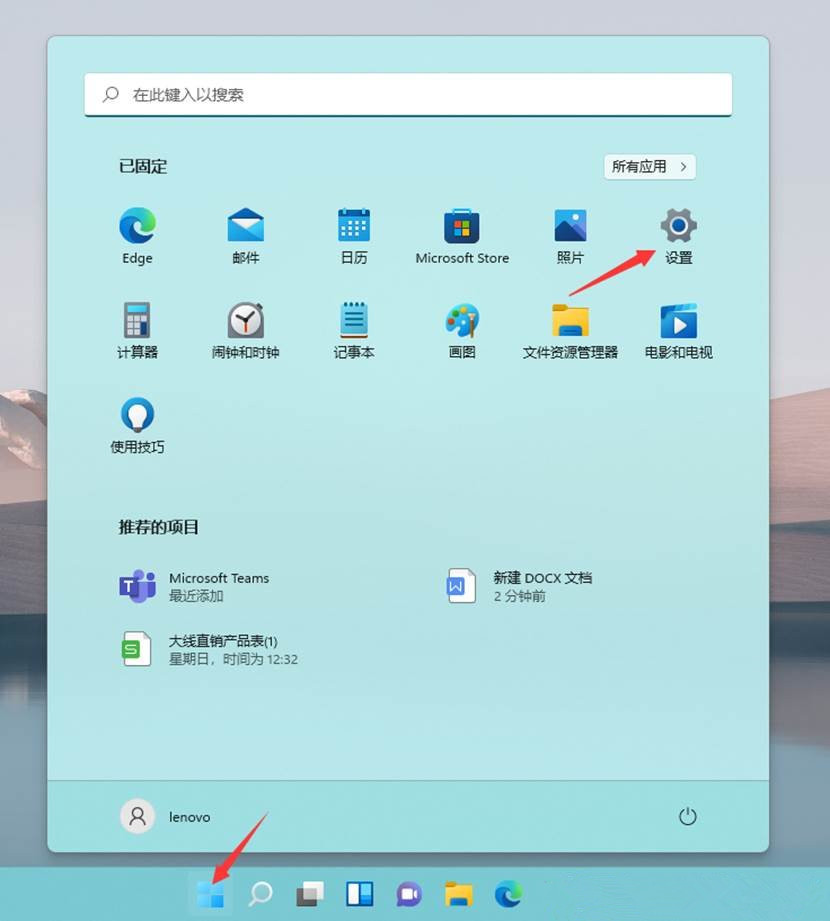
2、设置窗口,左侧点击账户,右侧点击账户信息(电子邮件、日历和联系人使用的账户);
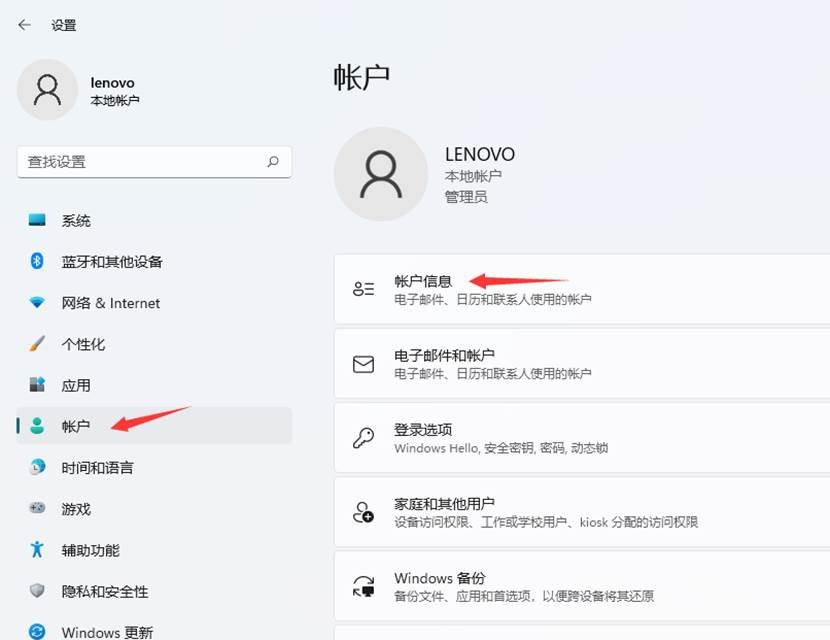
3、如果电脑现在使用的是本地账户,账户设置下,会显示改用 Microsoft 账户登录。如果电脑现在使用的是 Microsoft 账户,账户设置下,会显示改用本地账户登录,点击账户设置下的选项,即可改用对应的账户登录。
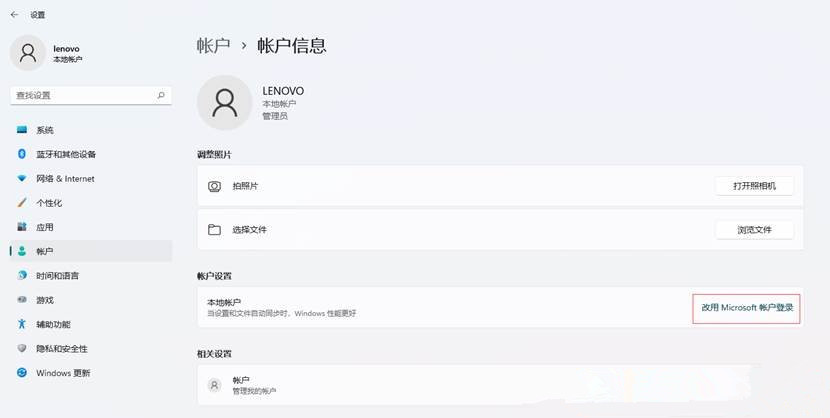
其实方法很简单,大家可以按照以上教程操作。
相关文章:
排行榜

 网公网安备
网公网安备